Xem mật khẩu wifi trên điện thoại iPhone và Android siêu dễ chỉ với một cú chạm
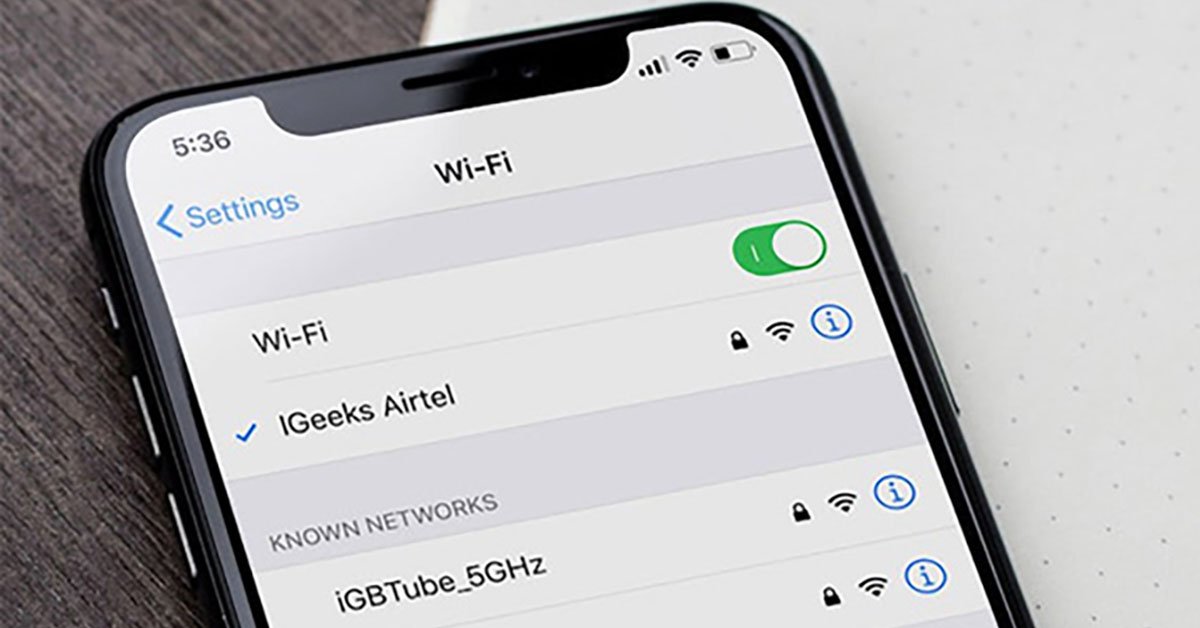
Xem nhanh [ẨnHiện]
Làm thế nào để xem lại mật khẩu wifi trên điện thoại iPhone và Android?
Đa số người dùng thường sẽ không nhớ mật khẩu wifi đã lưu trên điện thoại của mình. Bạn muốn chia sẻ wifi với mọi người nhưng không biết làm cách nào để xem lại mật khẩu wifi đã lưu trên điện thoại? Đừng lo lắng, XTmobile sẽ hướng dẫn bạn cách xem lại mật khẩu wifi đã lưu trên điện thoại iPhone và Android đơn giản nhất hiện nay.
Cách xem mật khẩu wifi đã lưu trên điện thoại iPhone nhanh chóng
Hiện nay, các dòng iPhone được cập nhật iOS 16 như iPhone 14 series đều sẽ được trang bị tính năng giúp xem mật khẩu wifi đã lưu trên điện thoại cực nhanh chóng. Để xem pass wifi trên điện thoại iPhone phiên bản iOS 16 mới nhất, bạn thực hiện theo các bước đơn giản sau:
Đầu tiên, bạn cần phải truy cập vào mục “Cài đặt”, bấm chọn vào mục “Wifi” và ấn tiếp vào dòng chữ i ở phía sau tên wifi để có thể xem được tất tần tật mọi thông tin của mạng wifi này.
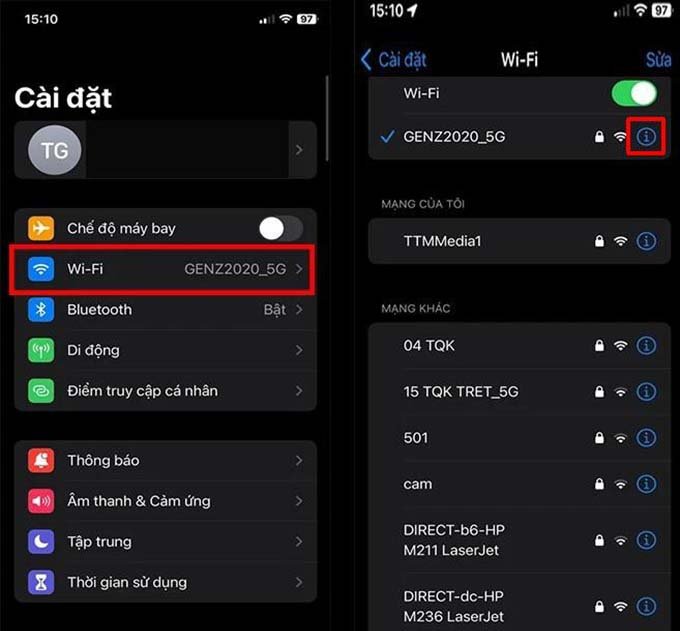
Khi đó, bạn chỉ cần bấm vào mục mật khẩu được che lại bởi các dấu sao và chờ vài giây để iPhone tiếng hành quét Face ID và mật khẩu wifi sẽ được hiện lên cụ thể.
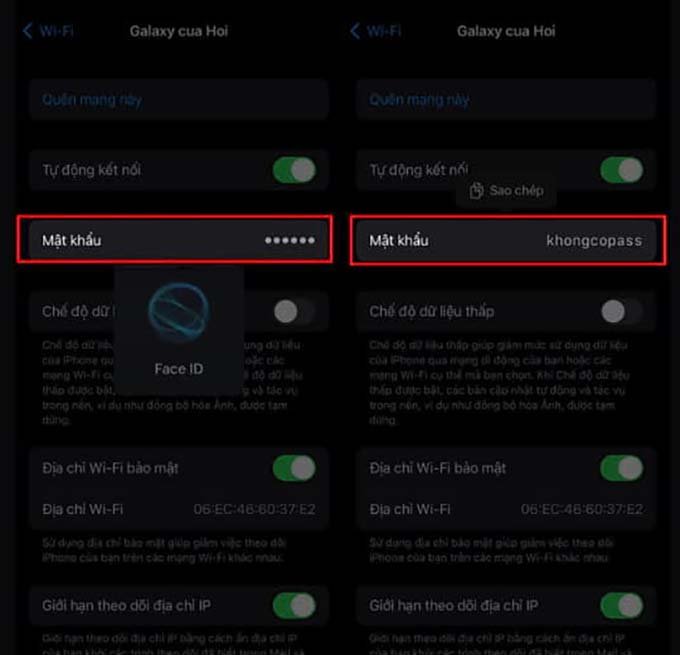
Ngoài ra, đối với những thiết bị không hỗ trợ cập nhật phiên bản iOS 16 mới nhất, bạn cũng có thể xem lại mật khẩu wifi trên iPhone bằng bộ định tuyến wifi (Router). Sau đây là 3 bước giúp bạn xem mật khẩu wifi đã lưu dành cho những mẫu điện thoại iPhone đời cũ, không được cập nhật phiên bản iOS 16 như iPhone 7 Plus, iPhone 8 Plus, iPhone Xs Max hay iPhone 11 Pro Max.
Bước 1: Vào “Cài đặt”, nhấn chọn mục “Wifi” và ấn tiếp vào biểu tượng chữ i bên cạnh tên wifi.
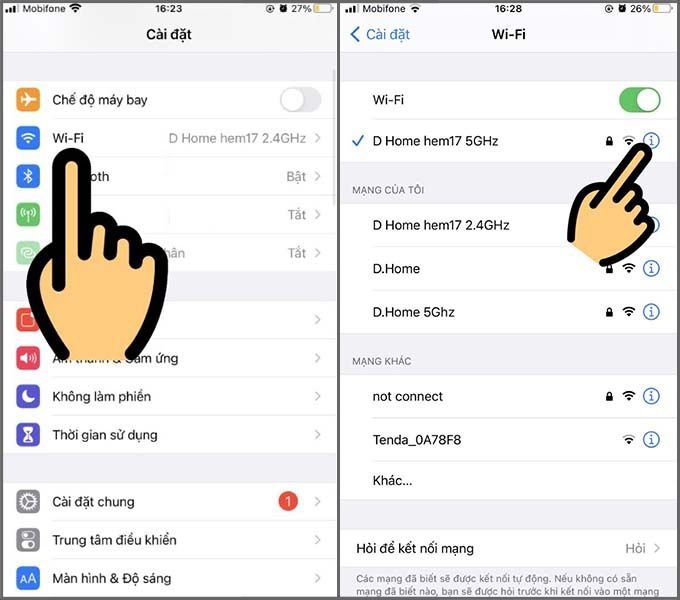
Bước 2: Kéo xuống để xem và sao chép lại địa chỉ IP của bộ định tuyến wifi (Router).
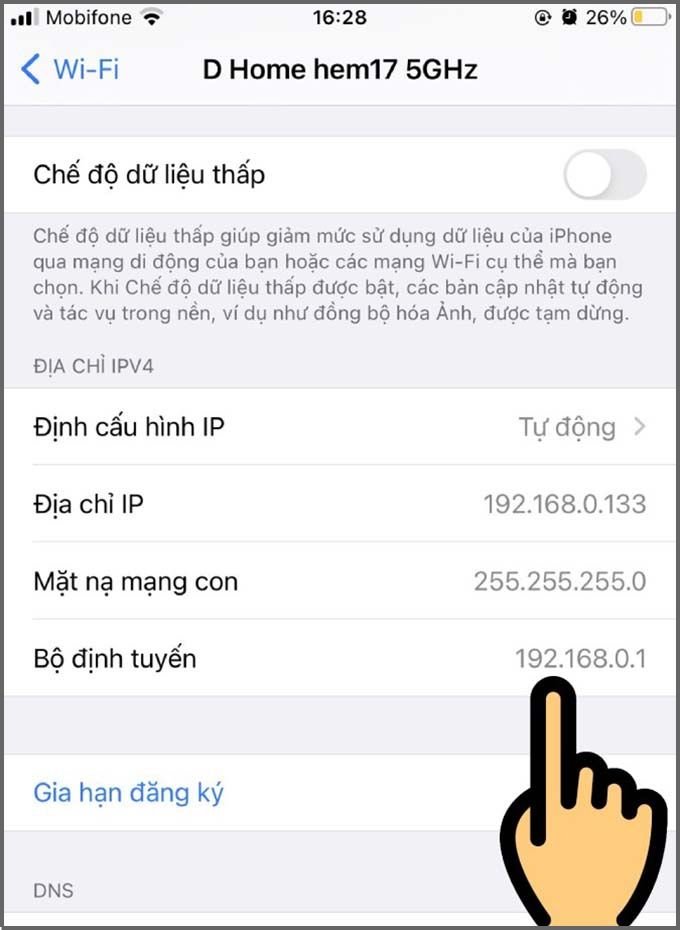
Bước 3: Nhập địa chỉ IP mà bạn vừa tìm được vào trình duyệt web và đăng nhập để xem mật khẩu wifi tại mục “Passphrase/ Preshared Key” trên website của nhà mạng đăng ký.
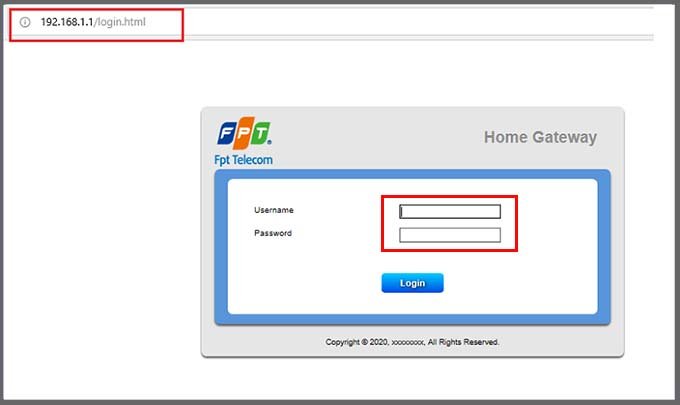
*** Lưu ý: Tài khoản User/ Password để đăng nhập thông thường mặc định sẽ là admin/admin hoặc user/user. Trong trường hợp không login được, bạn hãy lật modem wifi lên để lấy password ở mặt dưới.
Cách xem mật khẩu wifi đã lưu trên điện thoại Android cực dễ dàng
Bạn muốn xem pass wifi từng truy cập trước đó trên điện thoại Android mà mình quên mật khẩu? Tham khảo và áp dụng ngay những bước đơn giản dưới đây để có thể xem mật khẩu wifi trên điện thoại Android một cách dễ dàng nhé.
Bước 1: Đầu tiên, bạn vào phần "Cài đặt", ấn chọn "Kết nối" và chọn tiếp mục "Wifi".
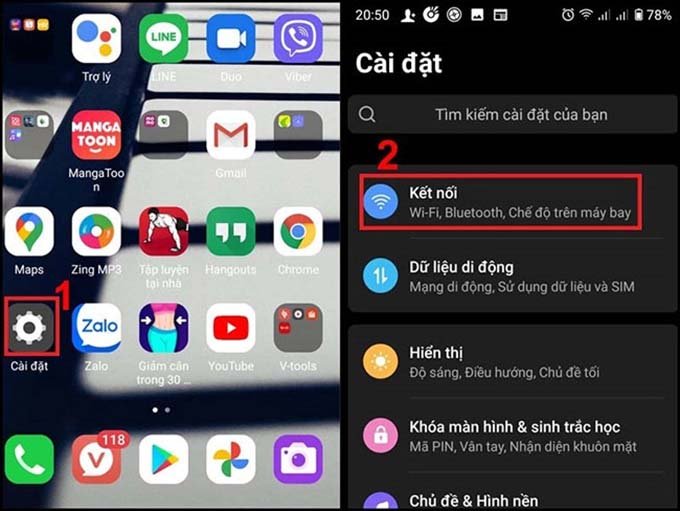
Bước 2: Tiếp theo, chọn tên wifi mà bạn đang sử dụng và sau đó bạn nhấn tiếp vào mục “Chạm để chia sẻ mật khẩu”.
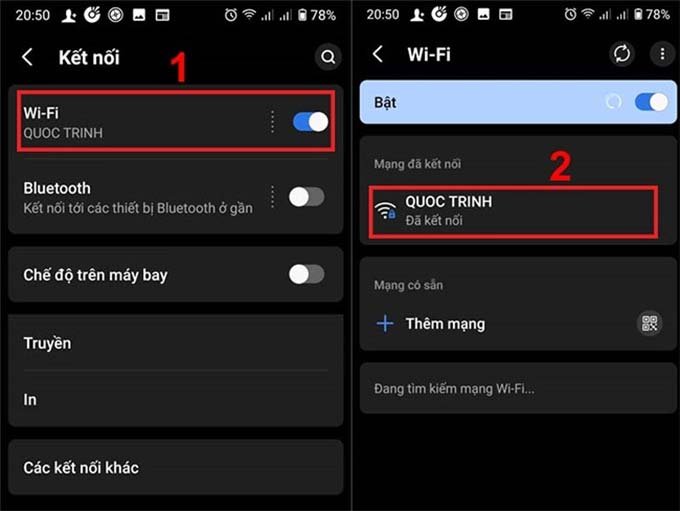
Bước 3: Lúc này, bạn sẽ thấy trên màn hình xuất hiện một mã QR và bạn chỉ cần chọn vào biểu tượng con mắt thì mật khẩu wifi sẽ hiện lên.
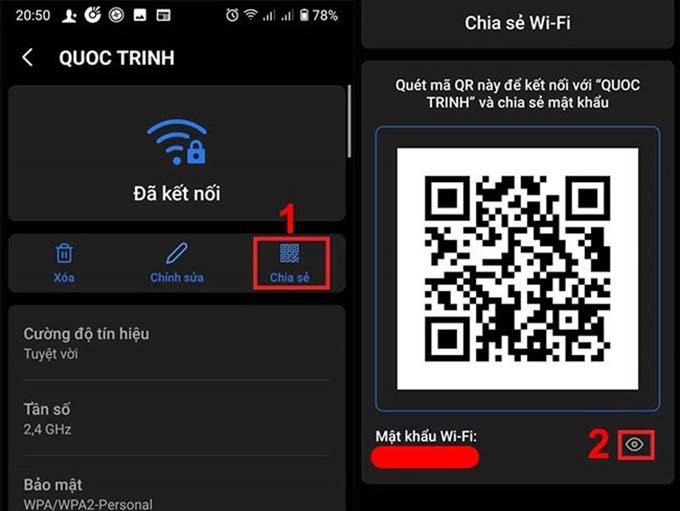
Tuy nhiên, bạn nên lưu ý mẹo này chỉ áp dụng hiệu quả đối với những mẫu điện thoại Android 10 trở lên. Còn với những mẫu điện thoại hệ điều hành Android 9 hoặc thấp hơn sẽ có thể không áp dụng được. Hy vọng những cách trên sẽ giúp các bạn có thể xem được mật khẩu wifi đã lưu trên điện thoại iPhone và Android một cách nhanh chóng nhất.
Xem thêm:
- 6 cách chuyển dữ liệu từ iPhone cũ sang iPhone mới cực dễ
- Hướng dẫn 3 cách nghe nhạc Youtube mà không cần mở màn hình điện thoại
- 8 cách tiết kiệm pin hiệu quả cho điện thoại Samsung nên áp dụng ngay
XTmobile.vn











_crop_Cach-scan-tai-lieu-hinh-anh-bang-dien-thoai-xtmobile.jpg)
_crop_lo-dien-one-ui-7-co-su-thay-doi-lon-ve-giao-dien.jpg)
_crop_cach-tai-minecraft-pc-mien-phi-xtmobile.jpg)
_crop_top-ipad-duoi-10-trieu-xtmobile.jpg)
_crop_mua-galaxy-ring-xtmobile_1.jpg)






